Komprimer videoer for at reducere størrelsen ved hjælp af Simple Video Compressor.
Videofiler(Video) er normalt store og fylder meget på disken. Endnu vigtigere, hvis videofilen er rå og er blevet taget ubehandlet fra et kamera, kan den have en endnu større størrelse. Videofiler(Video) er til en vis grad komprimerbare. Men du taber kvalitet, hvis du komprimerer videoerne meget. At finde en perfekt balance mellem kompression og kvalitet er det, der ønskes det meste af tiden. I dette indlæg har vi dækket et værktøj kaldet ' Simple Video Compressor ', der lader dig reducere størrelsen på dine videofiler gennem en simpel GUI .
Simpel videokompressor
Som navnet antyder, er selve værktøjet meget nemt at bruge. Det tilbyder en minimalistisk brugergrænseflade og let at forstå operationer. Værktøjet er donationsware, og mens installationen kan bede dig om at installere noget sponsoreret indhold, kan du springe det over.
For at komme i gang skal du tilføje videoer, som du vil komprimere. Du kan tilføje flere videoer eller en hel mappe. Desuden kan du importere videoerne ved hjælp af en tekst-, CSV- eller en excel-fil. Denne funktion kan hjælpe dig, hvis du allerede har indekseret videofilerne i en tekstfil.
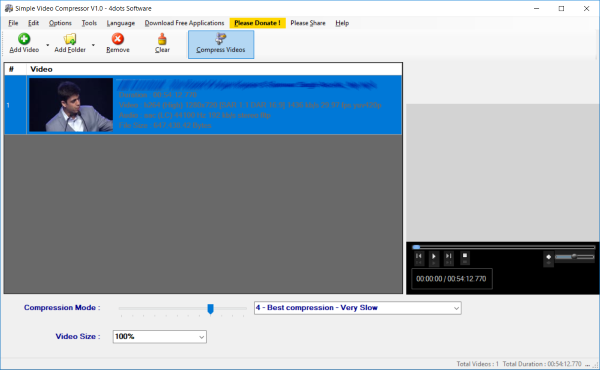
Komprimer videoer for at reducere størrelsen
Når videoerne er tilføjet, kan du bekræfte dem ved blot at læse detaljerne eller ved at bruge videoafspilleren i højre side. Nu kan du vælge komprimeringstilstand afhængigt af dine krav. Skyderen med 12 niveauer kan justeres for at vælge en kombination af kompression og kvalitet. Alternativt kan du også bruge rullemenuen til at vælge komprimeringsniveauet. Husk(Remember) , mere kompressionsniveauet, sænk kvaliteten.
Rullemenuen ' Videostørrelse(Video Size) ' lader dig ændre størrelsen på videoerne ved at angive den absolutte procentdel. Du kan nemt ændre størrelsen på dine videoer, hvis du ønsker at poste dem på sociale medier eller andre platforme.
Når du er færdig med at justere komprimeringsniveauet, kan du trykke på F6 eller knappen ' Komprimer videoer(Compress Videos) ' for at starte komprimering. Kompression kan tage længere tid afhængigt af kompressionsniveauet. Statuslinjen giver dig en idé om det samlede fremskridt, og programmet vil også vise den resterende tid indtil færdiggørelsen. Du kan sætte komprimeringen på pause ind imellem og genoptage den, når du vil.
Værktøjet integreres også godt i højrekliksmenuen i Windows Stifinder(Windows Explorer) . Du kan blot højreklikke på en video og vælge ' Komprimer med Simple Video Compressor(Compress with Simple Video Compressor) '. Komprimeringen starter for den valgte fil.
Simple Video Compressor kan også bruges til at samle forskellige videoer til én. Det eneste, du skal gøre, er at åbne dialogboksen for sammenføjning af filer og indtaste stien til filer, der skal sammenføjes.
Værktøjet tilbyder også forskellige andre tilpasninger. Du kan manuelt indstille en outputfil eller angive et mønster for outputfiler. Desuden kan du også angive output-mappen og en handling, der skal udføres, hvis filen allerede eksisterer.
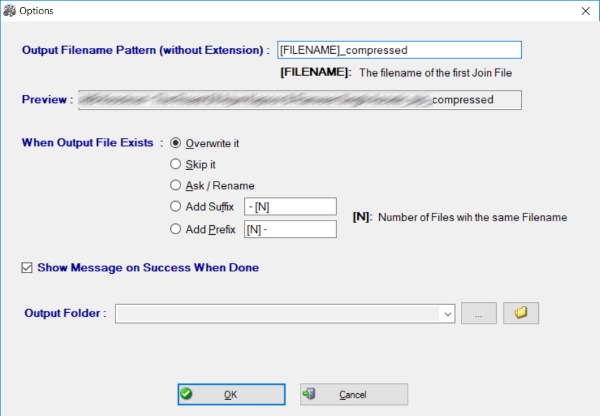
Bortset fra det kan du også vælge en handling, der skal udføres, når filkomprimeringen er fuldført. Værktøjet tilbyder forskellige handlinger som Shutdown , Sleep , Logout , Explore output file , etc.
Simple Video Compressor er et must-have, hvis du komprimerer mange videoer. Den gør hvad den siger og får arbejdet gjort. Det er et meget simpelt og grundlæggende værktøj. Der er mange tilgængelige videosuiter, men hvis du leder efter noget til bare at komprimere videoerne, så er dette værktøj måske det.
Klik her(here)(here) for at downloade Simple Video Compressor . Du vil måske også tage et kig på disse værktøjer for at reducere videofilstørrelsen(reduce Video file size) online og offline.
TIP : MP3 Quality Modifier kan hjælpe dig med at reducere MP3-filstørrelsen(reduce MP3 file size) .
Related posts
Cæsium billedkompressor: optimer og komprimer billeder op til 90 %
Konverter AVCHD til MP4 ved hjælp af disse gratis konvertere til Windows 11/10
Opret en AVI-video fra billedfiler ved hjælp af MakeAVI til Windows
Syncplay: Se film synkroniseret med venner over hele verden
Gratis PDF-kompressor for at reducere PDF-filstørrelsen i Windows 10
Chronolapse: Freeware til at lave Time Lapse eller Stop Motion Video
Download, gem, afspil videoer fra cachen ved hjælp af VideoCacheView
OpenCPN sigter mod at levere kvalitetsnavigation på åbent hav
Opret enkle noter med PeperNote til Windows 10
B1 Free Archiver: Arkivering, komprimering, ekstraktionssoftware til pc
Bedste Software & Hardware Bitcoin Wallets til Windows, iOS, Android
Sådan optager du webcam-video på Windows 11/10
Skjul min Windows lader dig skjule kørende programmer fra skrivebordet og proceslinjen
Ashampoo WinOptimizer er en gratis software til at optimere Windows 10
Windows File Analyzer hjælper dig med at afkode og analysere specielle OS-filer
Konverter EPUB til MOBI - Gratis konverterværktøjer til Windows 10
HardLink Shell Extension: Opret hardlinks, symbolske links, Junctions
GIGABYTE LAN Optimizer tilbyder intelligent netværksstyring
Sådan bytter du harddiskdrev i Windows 11/10 med Hot Swap
Se digitalt tv og lyt til radio på Windows 10 med ProgDVB
